¿Cómo imprimir diferentes documentos desde un Android? - Por cable y forma inalámbrica

Por lo general se relaciona el uso de ordenadores cuando se trata de imprimir documentos en papel o distintos materiales. Sin embargo, con el avance tecnológico de los últimos años se ha logrado la posibilidad de poder imprimir por medio de nuestros móviles celulares, por ejemplo, documentos de hojas de cálculo de Google y muchos otros documentos de uso frecuente. En este artículo te enseñaremos como imprimir documentos desde tu Android tanto de forma inalámbrica como también a través de un cable físico.
¿De qué manera vincular una impresora en un dispositivo Android?
Podemos vincular un móvil Android con una impresora al igual que podemos hacerlo con un ordenador: de manera inalámbrica o usando cables de conexión. Los últimos modelos de diferentes marcas de impresoras traen incorporada la función de conexión inalámbrica, sin embargo, puede suceder el caso de que tengamos una impresora sin esta tecnología y aún sigue en buenas condiciones para funcionar.

Anteriormente se usaba la aplicación Cloud Print de Google, el cual era un servicio en la nube que procesaba los documentos desde nuestros dispositivos Android y los enviaba hacia la impresora para realizar cualquier impresión de algún documento. Lamentablemente, esta app caducó su servicio, así que no podremos contar con esta opción.
De forma inalámbrica
Existen varias formas para imprimir de manera remota desde un dispositivo Android hacia una impresora. Entre las maneras más usuales están:
- Usar la conexión vía Wi-Fi con la app nativa de Android (antiguo Cloud Print).
- Por medio de apps oficiales de impresoras como Epson, HP o Cannon.
- Por medio de Bluetooth (Esta vía es muy poco usual, pocas impresoras poseen esta opción).
Usando la primera opción (por medio de Wi-Fi), debemos primeramente confirmar si nuestra impresora posee una conexión inalámbrica.
Esto lo podemos confirmar revisando el manual de uso básico de la impresora o también revisar nuestras conexiones de Wi-Fi y asegurarnos de que aparezca conectado algún dispositivo con el nombre de este periférico a nuestra red local. También puedes escanear un documento con tu móvil y subirlo a Google Docs.
En impresora con cable
Para ello necesitaremos usar un componente físico que funciona como adaptador de una entrada USB convencional, dicho componente es conocido como cable OTG. Por medio de este podremos vincular nuestra impresora satisfactoriamente. Cuando queramos imprimir algún documento, nos deberá aparecer la impresora en cuestión en la lista disponible de dispositivos.
¿Cómo configurar un documento para imprimir en el móvil?
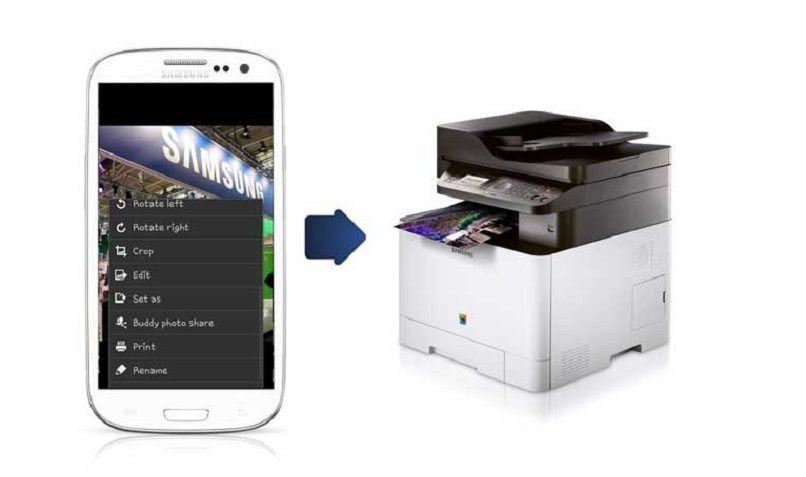
Debemos tener en cuenta que el documento en cuestión debe estar en un formato de texto, hojas de cálculo o presentaciones de diapositivas. Esto quiere decir que si queremos imprimir, por ejemplo, una imagen; lo más recomendable es utilizar algún cliente procesador como Documentos de Google, disponible en Play Store.
También puedes imprimir imágenes directamente desde la galería, pero podemos correr con el riesgo de tener algunas fallas de tamaño y dimensión del archivo. Este caso también puede suceder cuando queremos imprimir directamente desde apps como bloc de notas, editores de imagen, entre otros.
¿Qué hacer para imprimir un documento desde mi celular Android?
Realizar este proceso no es tan difícil, solo debemos tener completamente listo el documento y asegurarnos de que no exista ningún error dentro del mismo. Para imprimir desde un celular Android debemos seguir los siguientes pasos:
- Abrir el documento con la app que se relacione su formato, como Presentaciones de Google, entre otros.
- Presionamos en 'Más', opción que se identifica con tres puntos verticales en la parte superior izquierda de la app.
- Elegir la opción 'Compartir y exportar', posteriormente pulsamos en 'Imprimir'.
- Seleccionamos nuestra impresora de la lista, sea de forma inalámbrica o conectada vía cable.
- Configuramos algunos parámetros de la impresión como tamaño de la hoja, calidad de impresión, coloración, márgenes, número de copias, entre otros elementos disponibles.
- Presionamos en Imprimir y esperamos que inicie la acción en la impresora.
¿Cuáles son las aplicaciones para imprimir en un Android?

A pesar de que podemos usar las apps del cliente de ofimática de Google, también podemos realizar este proceso por medio de otras apps, incluso podemos imprimir usando Google Chrome, siempre y cuando se trate de una página web que queramos exportar en un formato físico. Entre las principales aplicaciones que podemos usar para imprimir en Android están:
- Apps oficiales de marcas de impresoras. Entre ellas encontramos: Epson Print Enabler, Samsung Mobile Print, HP AiO Remote, Cannon Print, Brother iPrint, Epson iPrint.
- Aplicaciones independientes como: NokoPrint, PrinterShare, Direct Print Service, entre otras.
Todas estas apps poseen soporte por medio de USB OTG, conexión inalámbrica mediante Wi-Fi y algunos servidores en la nube para procesar y guardar archivos.